Si posee varios dispositivos iOS, los AirPods son sumamente convenientes. Tan pronto como los conecte a un dispositivo, se emparejarán automáticamente (y permanecerán emparejados) con todos sus otros dispositivos. Entonces, si tiene una Mac, un iPhone, un iPad y un Apple Watch, todo lo que tiene que hacer es tocar conectar en cualquier dispositivo que desee utilizar.
El problema es que el botón de conexión está oculto y es difícil alcanzarlo. Tienes que deslizar el dedo para abrir el Centro de control, luego tocar el ícono de AirPlay y luego tocar tus AirPods en la lista. Y luego espere unos segundos para ver si funcionó. Es cierto que esto es un pequeño inconveniente, pero podemos mejorarlo. ¿Qué tal agregar un botón a la pantalla de inicio de su iPhone o Mac Dock que conecta los AirPods con un toque?
Esta publicación contiene enlaces de afiliados. Culto de Mac puede ganar una comisión cuando utiliza nuestros enlaces para comprar artículos.
Atajo para conectar AirPods a iPhone o iPad
El primer paso es conectar tus AirPods a tu iPhone o iPad a la antigua, una vez más.
El segundo paso es abrir la aplicación Atajos y tocar el botón más para crear un nuevo atajo. Luego, haz que se vea así:
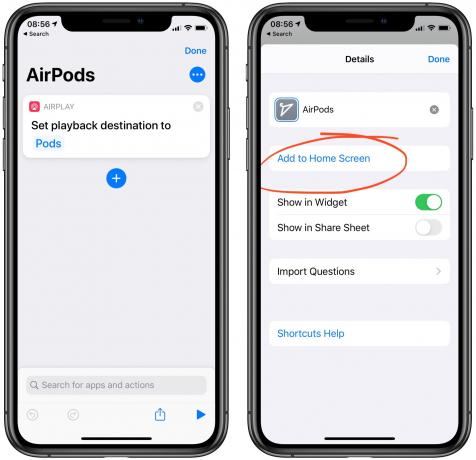
Foto: Cult of Mac
La razón por la que primero debe conectar los AirPods es que solo los altavoces conectados aparecerán en la lista de destinos de AirPlay en Accesos directos. (Solo abrir la carcasa de los AirPods es suficiente para que aparezcan en esta lista).
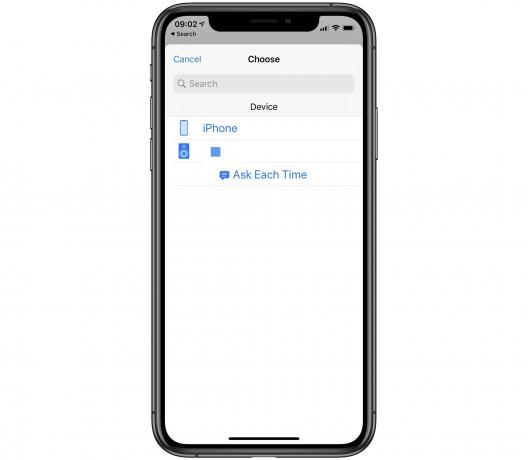
Foto: Cult of Mac
Una vez que haya creado este simple acceso directo de un paso, toque el ícono de tres puntos, asígnele un nombre y un ícono, y toque para agregarlo a la pantalla de inicio de su iPhone o iPad. También puede marcar la casilla para colocarlo en el widget Hoy si lo desea.
Eso es todo. Ahora, cada vez que toque este icono, sus AirPods se conectarán.
Características adicionales
Puedes hacer mucho más con esto. El usuario de Reddit MINGA64 creó un atajo que corre cada vez que abre las aplicaciones Música o Podcasts en su iPhone. Eso es útil, a menos que desee escuchar un podcast en un altavoz.
También puede hacer que su iPhone cambie a un altavoz (o un par de AirPods) con solo tocándolo en una etiqueta NFC. Una pegatina en la carcasa de los AirPods funcionaría muy bien.
Alternativamente, puede hacer las cosas al revés: puede activar el acceso directo desde la pantalla de inicio y agregar una nueva acción al final del acceso directo. Esto podría iniciar su aplicación Podcasts, por ejemplo. Luego, podría reemplazar el ícono de la aplicación Podcasts en la pantalla de inicio con este acceso directo, lo que mantendría las cosas ordenadas.
Conectar AirPods en Mac
¿Qué pasa con la Mac? En este caso, puede usar un AppleScript para conectarse a sus AirPods y luego vincularlo a un atajo de teclado, o simplemente hacer clic en él. Josh Johnson preparó un gran tutorial sobre cómo crear este. (Incluso tiene un ícono personalizado que puede usar para la aplicación resultante).
Trucos de AirPods: prueba una pegatina NFC
Los AirPods ya son muy convenientes, pero estos trucos los hacen aún más convenientes. En el curso de la redacción de este artículo, pegué un Etiqueta NFC en mi carcasa de AirPods, y ahora es más fácil que nunca cambiar. Pruébalo.


